Gboard für Android: Kennt Ihr die Löschgeste schon?
 Gboard, die Tastatur von Google, die sowohl für Android als auch für iOS verfügbar ist, bietet zahlreiche Möglichkeiten zur Eingabe von Texten und anderen Inhalten. Oftmals sind es jedoch Kleinigkeiten in den Funktionen, die darüber entscheiden, ob ein Nutzer bei einer Tastatur bleibt oder nicht. Gboard hat einige solcher kleinen Gesten und Funktionen versteckt, die vielleicht noch nicht jeder Nutzer kennt, wie beispielsweise das Löschen – oder auch Nicht-Löschen – mehrerer Wörter per Wischgeste.
Gboard, die Tastatur von Google, die sowohl für Android als auch für iOS verfügbar ist, bietet zahlreiche Möglichkeiten zur Eingabe von Texten und anderen Inhalten. Oftmals sind es jedoch Kleinigkeiten in den Funktionen, die darüber entscheiden, ob ein Nutzer bei einer Tastatur bleibt oder nicht. Gboard hat einige solcher kleinen Gesten und Funktionen versteckt, die vielleicht noch nicht jeder Nutzer kennt, wie beispielsweise das Löschen – oder auch Nicht-Löschen – mehrerer Wörter per Wischgeste.
Das geschieht über die Löschtaste, wischt man aber nach links anstatt diese zu tippen, werden mehrere Wörter markiert. Je nach Feingefühl in den Fingern, markiert man so eventuell auch Inhalte, die man gar nicht löschen möchte. Muss man auch nicht, denn ein Wisch in die andere Richtung entfernt die Markierung wieder von den Wörtern. Das sieht dann so aus:

Nicht die einzige Wischgeste, auch wenn die auf der Leertaste bekannter ist als die auf der Löschtaste. Wischt man auf der Leertaste (ohne den Finger großartig auf ihr ruhen zu lassen), kann man den Cursor bewegen – diese Geste funktioniert übrigens auch unter iOS. Was sind denn Eure favorisierten „versteckten“ Gboard-Funktionen? Gerne in die Kommentare damit, ich bin mir sehr sicher, dass nicht jeder Gboard-Nutzer alle kennt.





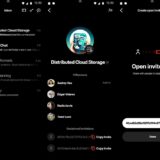




Fast ca. 6 Monate alt. Trotzdem. Danke Peter!
musste man erst aktivieren. sehr gut danke
Ja ich kenne die, habs Deinstalliert, so mit ist alles gelöscht
Nicht nur das. Die somit gelöschten Wörter landen dann auch in der Zeile für die Wortvorschläge. Praktisch falls man sich vertan hat.
Noch besser finde ich die Änderung der Großschreibung. Doppeltipp auf ein Wort, so dass es blau markiert ist und nun kann man mit einem Tipp auf die Shift-Taste 3 verschiedene Zustände durchschalten. Sieht dann so aus: auto – Auto – AUTO.
Nette Funktion, aber ich bin mittlerweile bei Swiftkey gelandet da ist die Worterkennung (bei mir zumindest mal) besser und ich muss mich nicht darüber ärgern, dass sich GBoard beharrlich weigert manche Worte richtig zu schreiben :).
Ich bevorzuge auch Swiftkey
Keine andere Tastatur beherrscht so gut wie Gboard 3 verschiedene Sprachen auf einmal. Wort Erkennung gefällt mir persönlich besser als bei SwiftKey. Aber das sind einfach nur persönliche Präferenzen.
@elknipso2 @Michel Ehlert
Swiftkey ging für mich gar nicht. Die Erkennung war ist zwar wirklich besser und vor allem die Vorschläge welches Wort kommen könnte, aber ohne die Wischgeste über die Leertaste zum Verschieben des Cursors und korrigieren kann ich einfach überhaupt nicht mehr leben. Auf klassischem Wege ist es einfach viel zu umständlich und man muss ja doch ständig korrigieren. Außerdem, dass nicht mit einem Lösch-Klick das ganze letzte Wort gelöscht wird, sondern Zeichen für Zeichen. Wahnsinnig mühsam so und ich kann nicht verstehen warum nicht alle Tastaturen diese einfachen Features übernehmen.
Was auch sehr nützlich ist. Sprache auf Schweiz umstellen… Schon hat man die Umlaute üöä auf der Tastatur. Kein Longklick mehr…
@Tidi
Das stimmt, da hat jeder wohl einfach seine persönlichen Vorlieben, und es kommt auch stark auf den eigenen persönlichen Schreibstil und den Sprachgebrauch an.
@Peter
Stimmt, das ist sehr praktisch. Ich helfe mir bei Swiftkey so, dass ich einen Doppeltipp auf das Wort mache welches ich korrigieren möchte. Dadurch ist es komplett markiert und kann direkt überschrieben werden. Das geht auch recht fix.
Fett! Ich kannte beides noch nicht, besonders das Cursor verschieben ist ja genial! Tag schon gerettet! Danke!
Sie Löschgeste vermisse ich unter iOS sehr, genauso wie die Doppelbelegung der Tasten mit Sonderzeichen… ich wünschte Google würde das ausbessern, den keine gute Tastatur unter iOS bietet mir diese Funktionen… oder zumindest habe ich noch keine gefunden.
@sascha_wo:
Was meinst Du mit der „Doppelbelegung der Tasten mit Sonderzeichen“?
@stiller:
Ich bin froh die Umlaute eben nicht mehr auf der Tastatur haben zu müssen (mehr Platz), weil die Worterkennung das automatisch regelt…
Ich nutze Gboard seit Jahren, aber kannte keine der Wischgesten :O Daher vielen Dank!
@Peter @elknipso2
Bei SwiftKey kann man die Pfeiltasten anzeigen lassen und damit durch den Text scrollen.
Außerdem reicht es lange auf die Löschtaste zu drücken um ein Wort direkt zu löschen bzw mehrere auf einmal. Oder man wechselt in den Gesteneinstellung von „Flow“ auf „Gesten“ und kann dann auch über eine Geste das Wort löschen.
Naja, unter Android kann ich Sonderzeichen und Ziffern durch ein langes Drücken auf die entsprechende Buchstabentaste erreichen. Bei iOS gibt es nur ein paar wenige Zeichen wenn ich den Punkt gedrückt halte, mir fehlt aber der Unterstrich, und sie Ziffern…
Achso, aber was ist denn das „entsprechende“ Sonderzeichen zu einer Buchstabentaste? Bei ‚a‘ z.B. kriege ich halt ä â á à etc. Da erwartet man ja kein Fragezeichen oder so.
Ok, der Unterstrich fehlt wenn man länger auf dem Punkt bleibt. Aber da bin ich an sich froh, dass es so eine große Auswahl gibt (und für mich zumindest alles dabei ist). Das ist auch ein Grund weshalb SwiftKey für mich nicht ging, weil da außer Punkt und Komma nicht viel ist.
Hab jetzt keinen Androiden da um nachzuschauen (glaube Unterstrich ist auf „d“), aber es wird bei Android auf der entsprechenden Taste in klein das Sonderzeichen/Ziffern angezeigt, quasi wie auf einer klassischen Tastatur.
Habe heute! nach 7 Jahren von Swype gewechselt Mich hat vor allem die Einhandbedienung überzeugt (deutlich kompakter als bei Swype). Habe dann noch wegen den Umlauten auf Schweiz umgestellt. Sonderzeichen füge ich -nicht- über die entsprechende Taste, sondern über das „Gedrückthalten“ der Punkttaste ein (alle relevanten Zeichen). Und Punkt mit anschließendem Leerzeichen schreib ich mit Doppeltab auf die Leertaste. Allerdings vermisse ich noch die Strg+A, Strg + C und Strg+V Funktionen von Swype. Auch die Korrektur der Schreibweise auto/Auto/AUTO fand ich in Swype glücklicher gelöst. Der größte Minuspunkt ist allerdings das „Erschaffen“ neuer Wortpaare, was in Gboard eher unglücklich gelöst ist: Bsp. Kaffee + Maschine = Kaffeemaschine. Funktioniert nicht so bequem wie bei Swype.